Cara Mematikan Penghemat Baterai di Perangkat Apa Pun
Diterbitkan: 2023-07-20Jika Anda telah cukup mengisi daya perangkat sehingga Anda tidak memerlukan mode penghemat baterai lagi, atau jika Anda hanya ingin membuat perangkat Anda bekerja pada kapasitas maksimumnya, Anda dapat dengan mudah menonaktifkan mode hemat daya di perangkat Microsoft Windows 11, Windows 10, macOS, Android, iOS, dan iPadOS Anda. Kami akan menunjukkan cara melakukannya di desktop atau perangkat seluler Anda.
Setelah Anda mematikan mode penghemat baterai, fungsi sistem perangkat Anda, dan aplikasi yang terinstal dapat berjalan dengan kapasitas penuh. Ini karena mode hemat daya membatasi fungsionalitas aplikasi Anda untuk menghemat baterai, dan menonaktifkan fitur akan menghapus batasan tersebut.
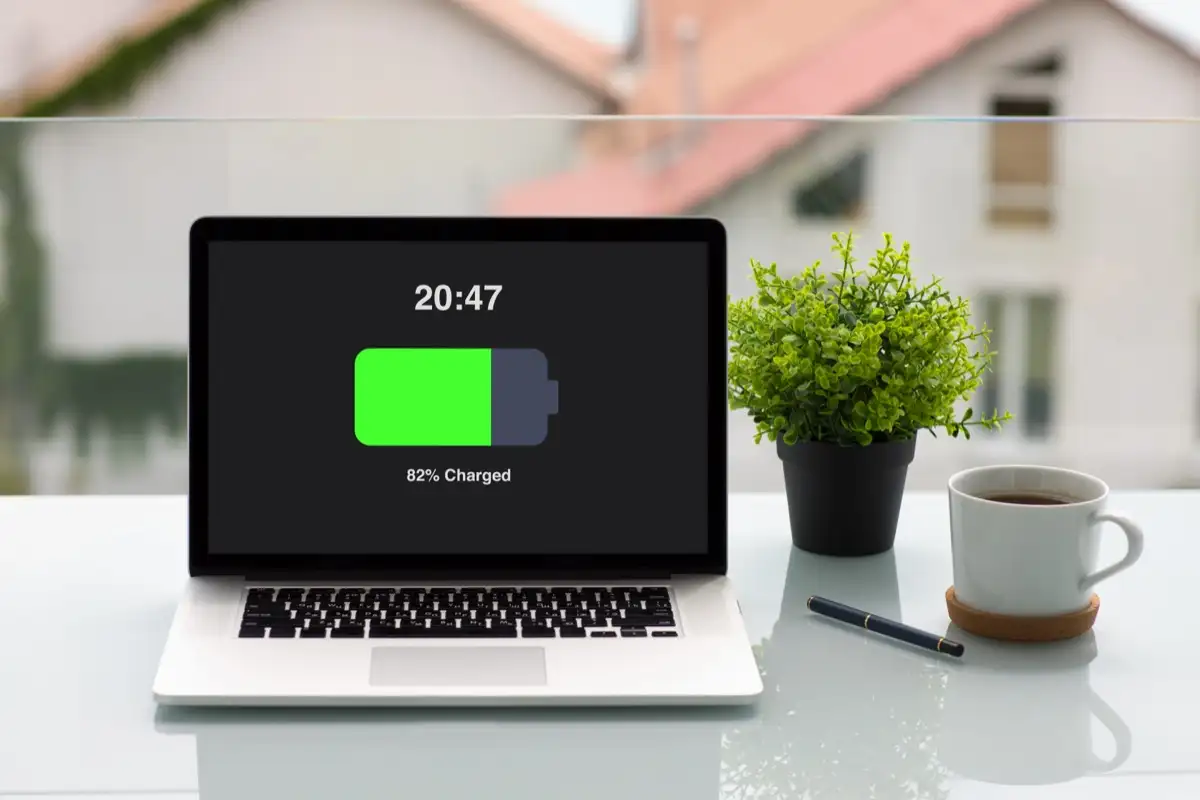
Nonaktifkan Mode Penghemat Baterai di Windows 11
Mematikan mode penghemat baterai Windows 11 semudah memilih opsi di Pengaturan Cepat atau mematikan sakelar di aplikasi Pengaturan. Kedua metode mencapai hasil yang sama, sehingga Anda dapat memilih metode pilihan Anda.
Menggunakan Pengaturan Cepat
- Buka Pengaturan Cepat dengan menekan Windows + A di keyboard Anda.
- Pilih ubin Penghemat baterai di menu.
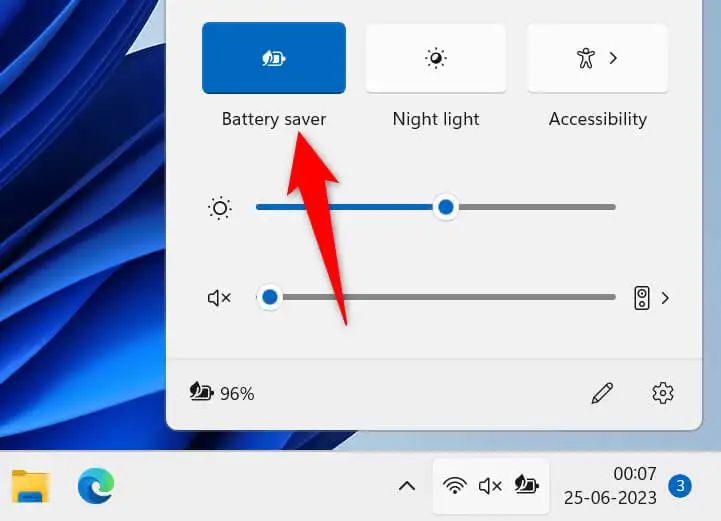
- Opsi akan mengatakan Off , menunjukkan fitur tersebut dinonaktifkan.
Menggunakan Pengaturan
- Buka Pengaturan dengan menekan Windows + I .
- Pilih Sistem di bilah sisi kiri dan Daya & baterai di panel kanan.
- Pilih Penghemat baterai dan pilih Matikan sekarang untuk menonaktifkan mode.
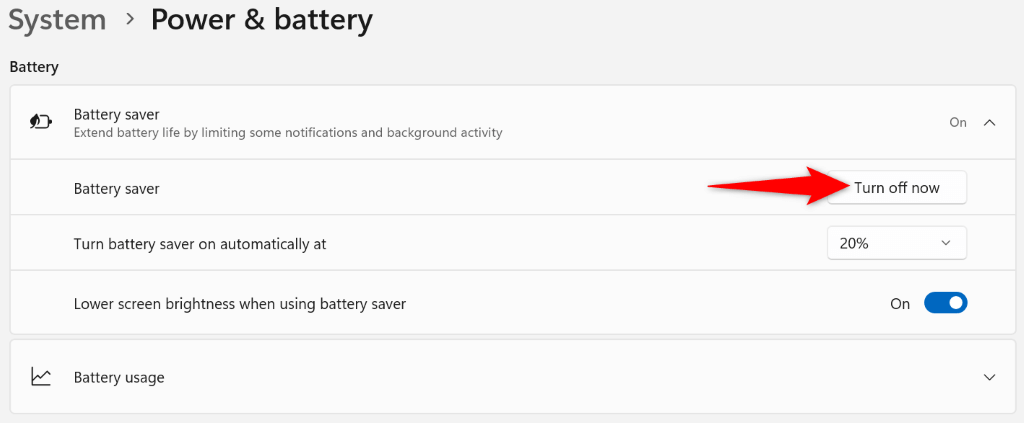
Matikan Mode Penghemat Baterai di Windows 10
Seperti Windows 11, Anda dapat menonaktifkan mode penghemat baterai Windows 10 dengan memilih opsi di Pengaturan Cepat atau mematikan sakelar di aplikasi Pengaturan. Keduanya mematikan fitur yang sama, jadi gunakan metode pilihan Anda.
Menggunakan Pengaturan Cepat
- Tekan Windows + A untuk membuka Pengaturan Cepat .
- Pilih Penghemat baterai untuk mematikan mode.

Menggunakan Pengaturan
- Luncurkan Pengaturan dengan menekan Windows + I .
- Pilih Sistem di Pengaturan.
- Pilih Baterai di sidebar kiri.
- Nonaktifkan sakelar di bagian Penghemat baterai di sebelah kanan.
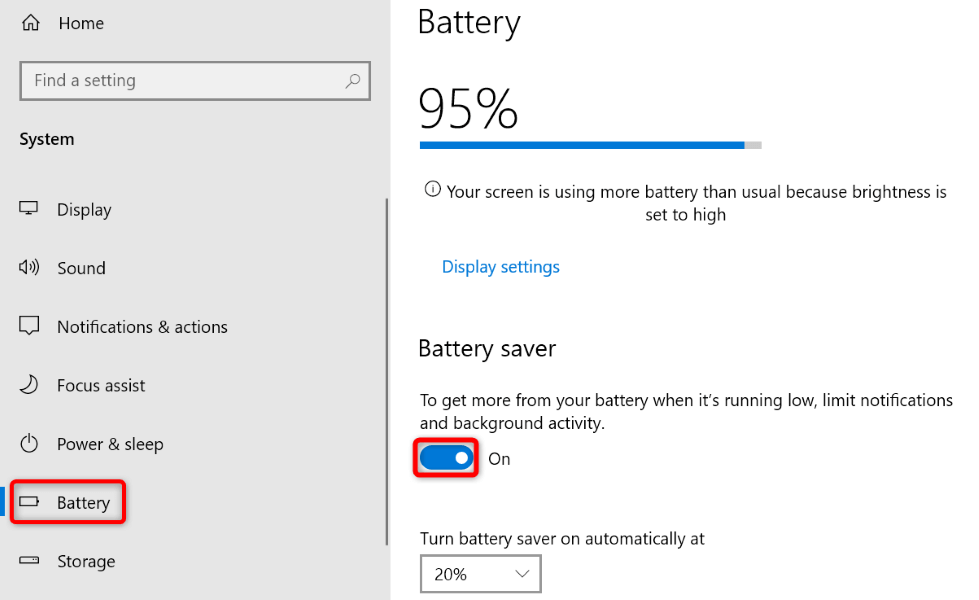
Nonaktifkan Mode Daya Rendah di macOS Ventura 13 atau Lebih Baru
Mode penghemat baterai Apple disebut Mode Daya Rendah, dan fiturnya, seperti pada perangkat lain, memungkinkan Anda menghemat baterai Mac untuk menggunakan mesin Anda lebih lama. Jika Anda tidak memerlukan fitur itu lagi, matikan sebagai berikut.
- Pilih logo Apple di pojok kiri atas Mac Anda dan pilih System Settings .
- Pilih Baterai di sidebar kiri. Anda mungkin harus menggulir ke bawah sidebar untuk melihat opsi.
- Pilih Never dari menu drop-down Low Power Mode di sebelah kanan. Ini memastikan Mac Anda tidak pernah memicu mode ini.
Matikan Mode Daya Rendah di macOS Monterey 12 atau Lebih Lama
Langkah-langkah untuk menonaktifkan Mode Daya Rendah di macOS Monterey 12 atau versi lebih lama sedikit berbeda. Anda masih akan menggunakan menu pengaturan Mac Anda untuk mematikan fitur tersebut.
- Pilih logo Apple di pojok kiri atas Mac Anda dan pilih System Preferences .
- Pilih Baterai di halaman berikut.
- Pilih Baterai di sidebar kiri.
- Matikan opsi Mode daya rendah di sebelah kanan.
- Pilih Adaptor Daya di sidebar kiri.
- Nonaktifkan opsi Mode daya rendah di sebelah kanan.
Nonaktifkan Mode Hemat Daya di Ponsel Android OnePlus
Seperti banyak perangkat Android lainnya, ponsel Android OnePlus menawarkan mode hemat daya, memungkinkan Anda menghemat daya baterai di ponsel. Anda dapat mematikan fitur ini jika tidak menggunakannya, dan ada dua cara untuk melakukannya.

Menggunakan Pengaturan Cepat
- Tarik ke bawah dua kali dari atas layar ponsel Anda.
- Ketuk Mode hemat daya di menu untuk menonaktifkan mode.
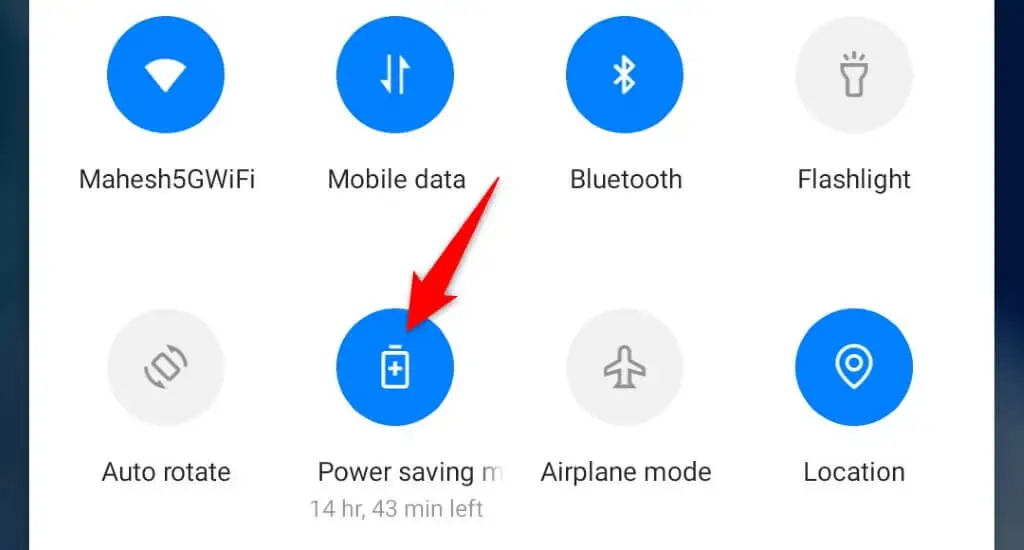
Menggunakan Pengaturan
- Buka aplikasi Pengaturan di ponsel Anda.
- Pilih Baterai > Mode hemat daya di Pengaturan .
- Matikan opsi Mode hemat daya .
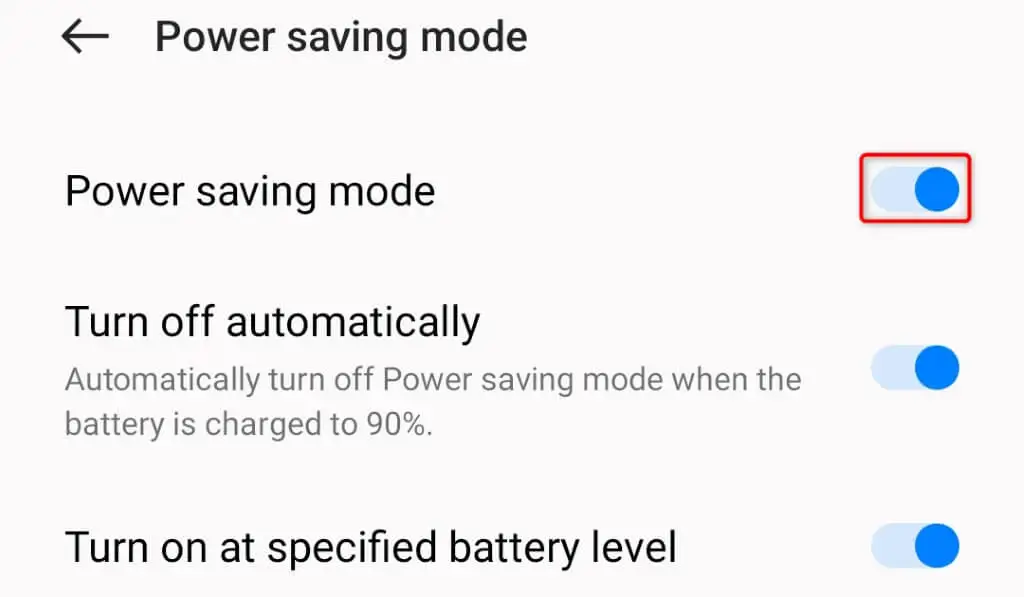
- Nonaktifkan Aktifkan juga opsi level baterai yang ditentukan . Ini memastikan ponsel Anda tidak mengaktifkan mode secara otomatis.
Nonaktifkan Mode Penghemat Baterai di Ponsel Android Samsung
Seperti pembuat ponsel Android lainnya, Samsung menawarkan berbagai cara untuk menghidupkan dan mematikan mode hemat daya di ponsel Samsung Galaxy Anda.
Menggunakan Pengaturan Cepat
- Tarik ke bawah dua kali dari atas layar perangkat Anda.
- Ketuk Hemat daya di menu untuk menonaktifkan fitur.
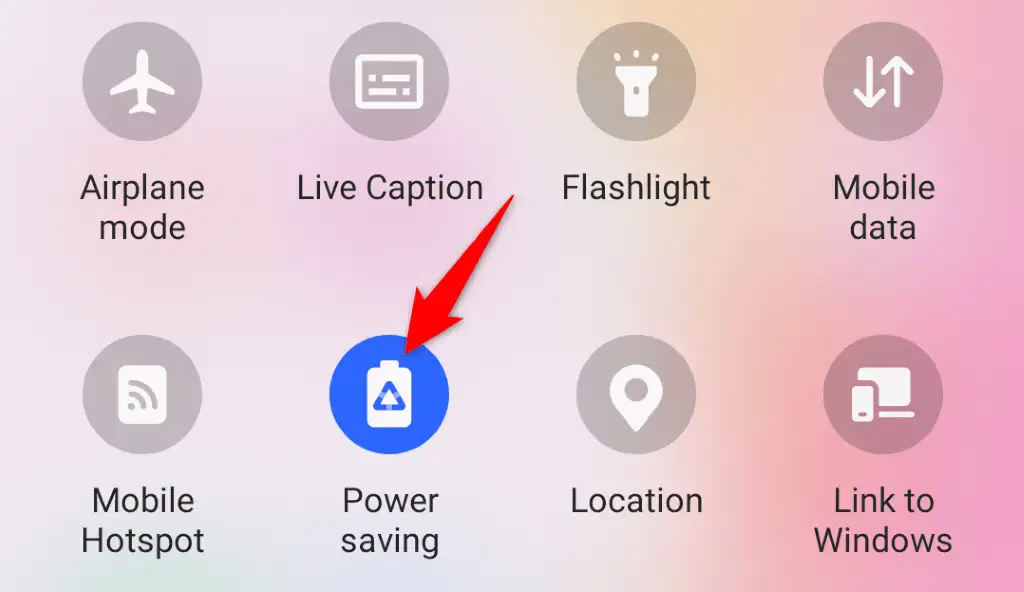
Menggunakan Pengaturan
- Luncurkan aplikasi Pengaturan di ponsel Anda.
- Pilih Baterai dan perawatan perangkat di Setelan .
- Pilih Baterai di halaman berikut.
- Matikan sakelar Hemat daya untuk menonaktifkan fitur.
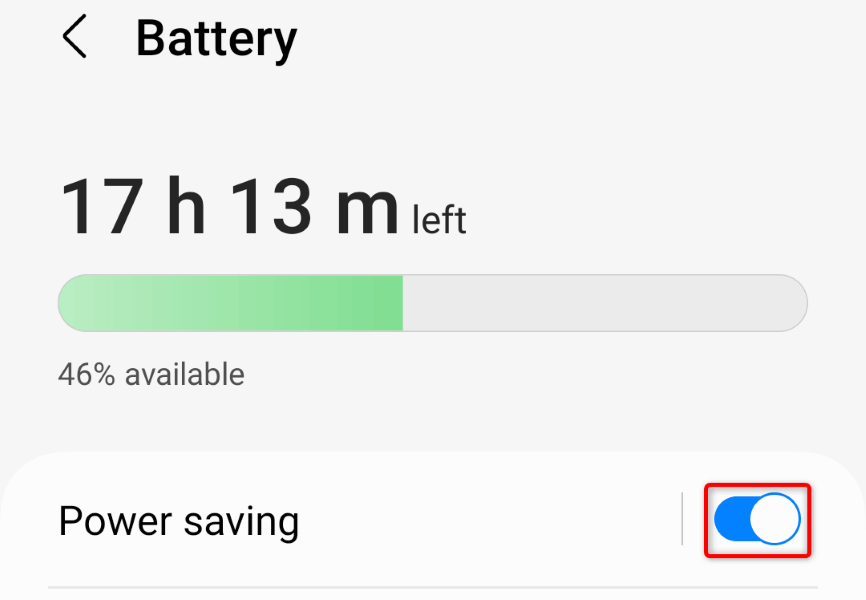
Matikan Mode Hemat Baterai di Ponsel Android Google Pixel
Ponsel Pixel Google dilengkapi dengan mode Penghemat Baterai, memungkinkan Anda memperpanjang waktu baterai ponsel. Jika Anda telah mengaktifkan fitur di ponsel dan sekarang ingin mematikan fitur tersebut, berikut cara melakukannya.
Menggunakan Pengaturan Cepat
- Tarik ke bawah dua kali dari atas layar ponsel Anda.
- Pilih Penghemat Baterai untuk mematikan mode. Geser ke kiri jika Anda tidak melihat opsi.
Menggunakan Pengaturan
- Buka Pengaturan di ponsel Anda.
- Pilih Baterai .
- Pilih Penghemat Baterai di halaman berikut.
- Matikan sakelar Gunakan Penghemat Baterai .
Matikan Mode Daya Rendah di iPhone
Mode Daya Rendah iPhone memengaruhi banyak fitur ponsel untuk menghemat baterai. Jika Anda ingin mengaktifkan kembali 5G, mendapatkan kecepatan penyegaran layar yang lebih tinggi, membuat aplikasi Anda secara otomatis mengambil email, atau membiarkan aplikasi Anda menyegarkan datanya di latar belakang, matikan mode hemat daya ponsel Anda sebagai berikut.
- Buka Pengaturan di iPhone Anda.
- Pilih Baterai di Pengaturan .
- Matikan sakelar Mode Daya Rendah .
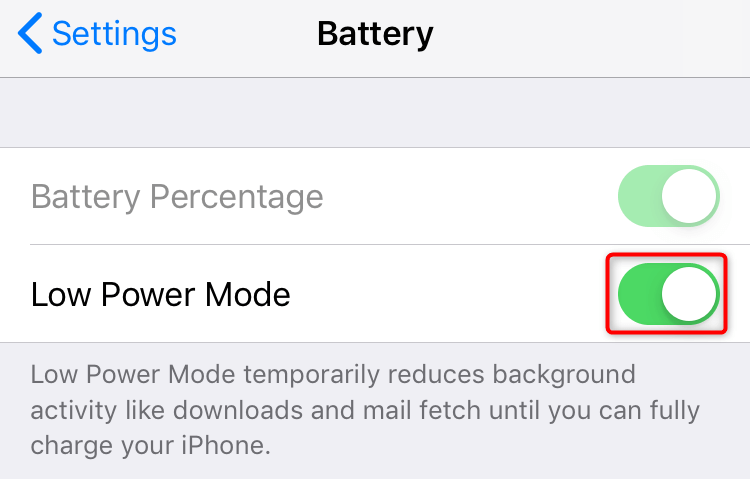
Nonaktifkan Mode Daya Rendah di iPad
IPad Apple juga dilengkapi dengan Mode Daya Rendah untuk membantu Anda menghemat baterai perangkat. Anda dapat mematikan mode untuk memungkinkan fitur dan aplikasi sistem perangkat Anda berjalan dengan sumber daya maksimum.
- Luncurkan Pengaturan di iPad Anda.
- Pilih Baterai di Pengaturan .
- Matikan Mode Daya Rendah untuk menonaktifkan mode.
Membawa Perangkat Anda Keluar dari Mode Hemat Daya
Mode hemat daya adalah cara yang bagus untuk memperpanjang masa pakai baterai perangkat Anda, tetapi fitur tersebut mengorbankan beberapa fitur perangkat. Jika Anda memiliki sisa daya yang cukup pada perangkat Anda atau akses ke stasiun pengisian daya, pertimbangkan untuk mematikan mode penghemat baterai desktop atau perangkat seluler Anda untuk menikmati perangkat Anda.
